Selenium é uma ferramenta de teste de código aberto, automatizada e valiosa que todos os desenvolvedores de aplicativos da web devem estar bem cientes. Um teste realizado usando Selenium é geralmente referido como Selenium automation testing. No entanto, o Selenium não é apenas uma única ferramenta, mas uma coleção de ferramentas, cada uma atendendo a diferentes necessidades de teste de automação do Selenium. Neste tutorial, você aprenderá tudo sobre o Selenium e os vários tipos de ferramentas de teste de automação do Selenium.
Introdução ao Selenium Automation Testing
mas antes de explorarmos este tutorial de teste de automação Selenium, vamos primeiro abordar a necessidade de testes de automação Selenium e como o Selenium entrou em cena em primeiro lugar.
testes manuais, uma parte vital do processo de desenvolvimento de aplicativos, infelizmente, tem muitas deficiências, o principal deles é que o processo é monótono e repetitivo. Para superar esses obstáculos, Jason Huggins, engenheiro da Thoughtworks, decidiu automatizar o processo de teste. Ele desenvolveu um programa JavaScript chamado JavaScriptTestRunner que automatizou o teste de aplicativos da web. Este programa foi renomeado Selenium em 2004.
após a conclusão deste tutorial, você deve dominar conceitos importantes de teste de automação Selenium, como TestNG, Selenium IDE, Selenium Grid, Selenium WebDriver com Selenium Certification Training course!
uma desvantagem do Selenium automation testing é que ele funciona apenas para aplicativos da web, o que deixa os aplicativos de desktop e móveis no frio. No entanto, ferramentas como Appium e QTP da HP, entre outras, podem ser usadas para testar software e aplicativos móveis.
destacam-se entre Seus Colegas esta Apreciação Temporada
Começar a Aprender Com o Nosso LIVRE CoursesEnroll Agora
Selenium de Automação de Testes de Ferramentas
o Selênio é um conjunto de ferramentas que facilitam o processo de teste.
Fig: Selenium suite
Selenium IDE
a próxima seção do tutorial de teste de automação Selenium cobre tudo o que você precisa saber sobre o Selenium IDE. Shinya Kasatani desenvolveu o Selenium Integrated Development Environment (IDE) em 2006. Convencionalmente, é uma interface fácil de usar que registra as interações do Usuário para criar scripts de teste automatizados. É um Firefox ou Chrome plugin, geralmente usado como uma ferramenta de prototipagem. Foi desenvolvido principalmente para acelerar a criação de scripts de automação.O IDE deixou de existir em agosto de 2017, quando o Firefox atualizou para a nova versão do Firefox 55, que não suportava mais o Selenium IDE. O Applitools reescreveu o antigo Selenium IDE e lançou uma nova versão recentemente. A versão mais recente veio com vários avanços, como:
- a Reutilização de scripts de teste
- Depuração de scripts de teste
- Selênio lado do corredor
- Provisão para controle de fluxo de instruções
- Melhor localizador de funcionalidade
Agora vejamos mais, olhar mais detalhado para o Selenium IDE.
Instalando o IDE:
Etapa 1-Abra o navegador Firefox
Etapa 2-Clique no menu no canto superior direito
Etapa 3 – Clique em complementos na caixa suspensa.
Passo 4 – Clique em Localizar mais add-ons e digite “Selenium IDE”
Passo 5 – Clique em Add to Firefox
uma Vez instalado, o Selenium IDE ícone aparece no canto superior direito do navegador. Depois de clicar nele, uma mensagem de boas-vindas é exibida.
gravando um teste
nesta seção do tutorial de teste de automação Selenium, aprenderemos como gravar um teste. Vamos primeiro criar um novo teste para um novo projeto. Forneça um nome para o seu projeto, neste exemplo, vamos chamá-lo demo_project. Antes de gravar, devemos especificar um URL válido. A gravação começa assim que o navegador navega para este URL. Vamos navegar até a página de login do Facebook.
clicar em “Iniciar Gravação” enviará você para a página do Facebook e começará a gravar as interações do Usuário. O usuário tem a liberdade de parar de gravar. Todas as ações do usuário são gravadas e convertidas em um script.
Salve seu trabalho
em seguida, aprenderemos como salvar seu trabalho neste tutorial de teste de automação Selenium. Para salvar tudo o que você acabou de fazer no IDE, clique no ícone Salvar no canto superior direito do IDE. Ele solicitará um nome e um local de onde salvar o projeto. O resultado é um único arquivo com uma extensão.side.
reprodução
no navegador: você pode reproduzir testes no Selenium automation testing IDE selecionando o teste que deseja Reproduzir e clicando no botão Reproduzir.
para reprodução entre navegadores, você pode usar o corredor de linha de comando.

Selenium Remote Control (RC)
outro tópico interessante que este tutorial de teste de automação Selenium cobre é o Controle Remoto ou RC. Também cobre a razão pela qual o RC surgiu em primeiro lugar. Paul Hammant desenvolveu o Controle Remoto Selenium. Inicialmente, o Selenium-Core foi chamado de “JavaScriptTestRunner”, uma ferramenta construída por Jason Huggins em 2004. Foi um conjunto de funções JavaScript que interpretaram e executaram comandos Seleneses usando o interpretador JavaScript integrado do navegador. O Selenium-Core foi então injetado no navegador da web.
agora, vamos considerar um JavaScript, teste.js usado por google.com. Este programa pode acessar páginas como google.com/mail ou google.com/login dentro do google.com domínio.
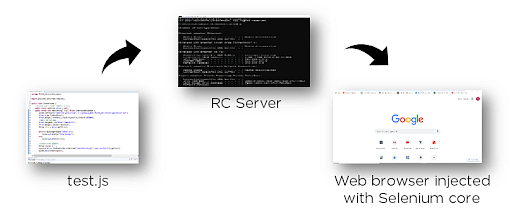
Fig: Selenium RC
no entanto, o programa não pode acessar elementos de outros domínios como Yahoo.com cópias. Local do Selenium-Core e do navegador da web tiveram que ser instaladas para que pertencessem ao mesmo domínio. Isso é chamado de mesma Política de origem e Selenium RC foi introduzido para abordar essa limitação. O servidor atua como um proxy HTTP configurado pelo cliente e “engana” o navegador para acreditar que o Selenium Core e o aplicativo da web que está sendo testado compartilham a mesma origem.
portanto, Selenium RC é um servidor escrito em Java que prevê a escrita de testes de aplicativos em várias linguagens de programação como Java, C#, Perl, PHP, Python, etc. O servidor RC aceita comandos do programa do Usuário e os passa para o navegador como comandos JavaScript Selenium-Core.
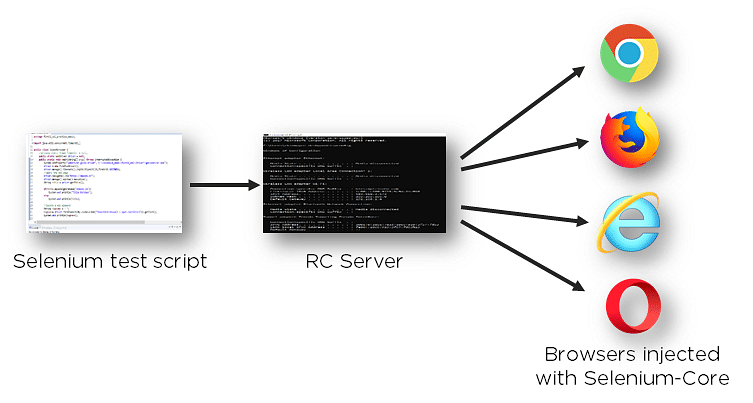
Selenium WebDriver
próxima seção no tutorial Selenium Automation Testing cobre tudo sobre Selenium WebDriver. Desenvolvido por Simon Stewart em 2006, o Selenium WebDriver foi a primeira estrutura de teste multiplataforma que poderia configurar e controlar os navegadores no nível do sistema operacional. Ele serviu como uma interface de programação para criar e executar casos de teste.

Fig: Selenium WebDriver
ao contrário do Selenium RC, o WebDriver não requer um mecanismo principal como o RC e interage nativamente com os aplicativos do navegador. O WebDriver também suporta várias linguagens de programação como Python, Ruby, PHP e Perl. Ele também pode ser integrado a estruturas como TestNG e JUnit para Selenium automation testing management.
Selenium WebDriver a arquitetura é simples e fácil de entender:
Fig: Selenium WebDriver arquitetura
- Selênio script de teste – Selênio script de teste é o teste de código escrito em qualquer uma das mencionadas linguagens de programação que são interpretados pelo controlador.
- JSON Wire Protocol-JSON Wire Protocol fornece um mecanismo de transporte para transferir dados entre um servidor e um cliente. O protocolo JSON Wire serve como um padrão da indústria para vários serviços da web.Drivers do navegador-o Selenium usa drivers específicos para cada navegador para estabelecer uma conexão segura com o navegador.Navegadores-o Selenium WebDriver suporta vários navegadores da web para testar e executar aplicativos.
tutorial do Selenium WebDriver –
- Baixe e instale a versão Java 8 ou superior-instale a versão mais recente do Java development kit. Clique aqui para instalá-lo.
- Baixe e configure o Eclipse ou qualquer IDE Java de sua escolha – abra o link URL.
Role a página para baixo e clique na versão mais recente na seção “mais downloads”.
o arquivo baixado será um arquivo zip. Descompacte o arquivo em uma pasta de sua escolha. Uma vez descompactado, abra o.arquivo exe eclipse.
o próximo passo é configurar um espaço de trabalho. Selecione um diretório onde deseja armazenar todos os seus projetos e clique no ícone de inicialização.
uma vez lançado, o IDE workbench se parece com isso.
3. Baixar Selenium WebDriver Java Client –
- navegue até a página oficial do Selenium.
- role para baixo pela página da web e localize ligações de linguagem Selenium Client e WebDriver.
- clique no link “Download” do Driver do cliente Java, conforme mostrado na imagem.
uma vez baixado, descompacte o arquivo em um diretório. Consiste nos arquivos Jar necessários para configurar o Selenium WebDriver no IDE.
4. Baixe o driver do navegador-os scripts de automação devem ser compatíveis com qualquer navegador. Cada navegador suportado pelo Selenium vem com seus arquivos de driver. Estes são essenciais para executar os scripts. Seguindo em frente, baixe o arquivo de driver mais recente deste link.
5. Configurar o Selenium WebDriver – a etapa final é configurar o Selenium WebDriver com o Eclipse IDE. Em termos simples, criamos um novo projeto Java para construir nosso script de teste.
forneça um nome de projeto e selecione o JRE que você deseja usar. É aconselhável usar o JRE padrão. Selecione – o e clique em Concluir.
o próximo e mais crucial passo é adicionar os arquivos executáveis java baixados . Para fazer isso, clique com o botão direito do mouse no caminho de construção do projeto>>>configurar o caminho de construção.
selecione bibliotecas e adicione frascos externos.
abra as pastas nas quais você salvou seus arquivos JAR e selecione os dois arquivos JAR executáveis. Clique em Abrir para adicioná-los.
Clique na pasta libs>> Selecione os arquivos>> Abrir
uma Vez que você terminar de adicionar os arquivos de biblioteca, clique em Aplicar e Fechar.
com isso, você configurou com sucesso o Webdriver com o Eclipse IDE. Agora você pode ir em frente e construir seu primeiro script de teste.
Para fazer isso, clique com o botão Direito do mouse na pasta Src>>Novo>
Vamos agora criar um teste simples script que inicia o navegador Firefox e abre o Facebook página inicial. O script é fornecido abaixo.
Nota: O segundo argumento para o método setProperty é a localização do driver do navegador. No nosso caso, instalamos o driver gecko. Portanto, colamos o caminho junto com o nome do arquivo.
Clique em Executar>>Executar Como>>Java Application
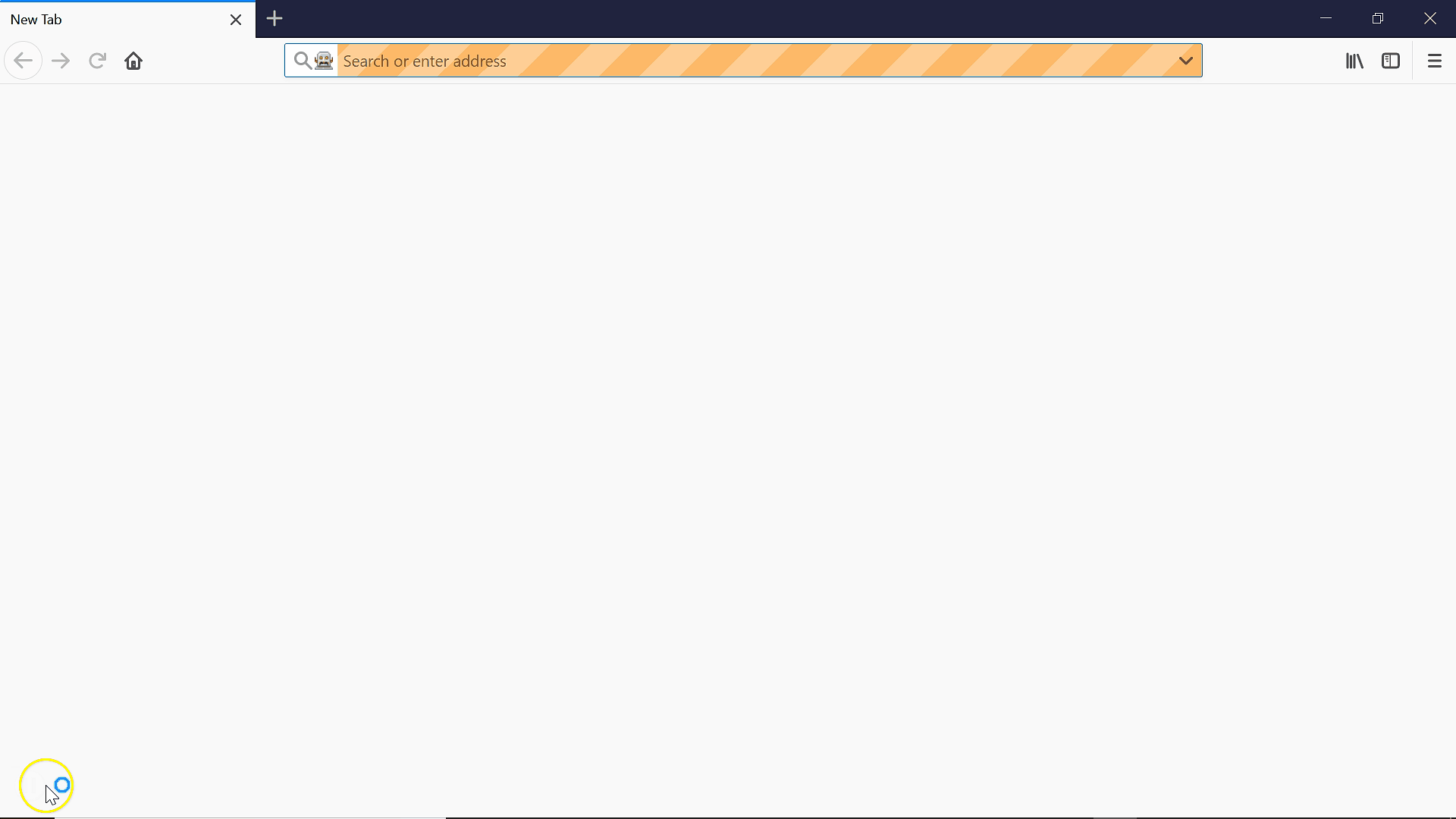
Selenium Grid
Na próxima seção deste Selênio automação de testes tutorial você vai aprender tudo sobre o Selenium Grid, que foi desenvolvida por Patrick Lightbody para minimizar o tempo de execução de Selênio de automação de testes. O Selenium Grid permite a execução paralela de testes em diferentes navegadores e diferentes sistemas operacionais, facilitando a execução paralela. A grade é excepcionalmente flexível e é integrada com outros componentes da série para o desempenho simultâneo.
Fig: grade de selênio
a grade consiste em um hub conectado a vários nós. Ele recebe o teste a ser executado junto com informações sobre o sistema operacional e o navegador a ser executado. A grade então escolhe um nó que está em conformidade com os requisitos (navegador e plataforma) e passa o teste para esse nó. O nó agora executa o navegador e executa os comandos Selenium nele.
conclusão
espero que este tutorial de teste de automação Selenium tenha ajudado você a obter insights sobre o Selenium e seu funcionamento. Saiba como o selenium pode ser usado com python neste tutorial.